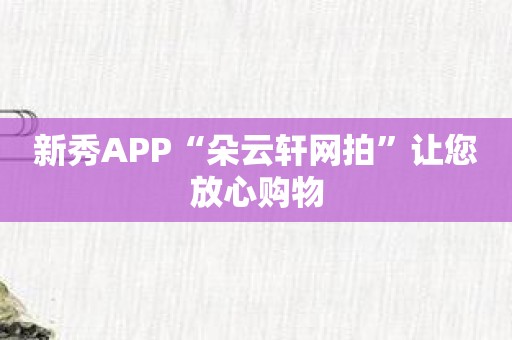每个人都应该有过重装笔记本系统的经历,但是有些重装过程并不是那么顺利。部分用户在重装笔记本电脑win7系统时,收到提示“计算机意外重启或遇到错误。Windows安装无法继续.”,导致系统无法正常安装。下面就让小编告诉你解决办法吧。
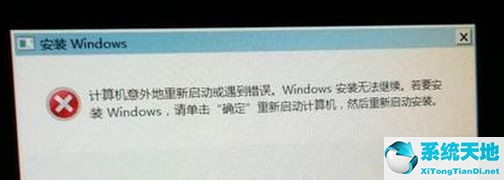
操作方法如下:
1、当我们的win7系统中弹出“Windows安装无法继续”的提示时,我们直接按键盘上的“shift+F10”组合键打开“命令”框,然后输入“CD/”并回车按下该键后,通常会返回到根目录。这时我们的屏幕上就会显示“C:/》”。
2、首先我们进入C:/windows/system32/oobe文件夹。如果提示不是内部命令,则输入CD C:/windows/system32/oobe,然后输入msoobe命令并按回车键。
3、其次我们可以通过输入msoobe来登录进行下一步,但是系统中还是会有错误提示框,这里就不关心了。
4、然后按“Ctrl+Shift+Esc”或“CTRL+ALT+DELETE”组合直接调出“任务栏”,这样我们结束任务时就可以关闭窗口了。
5、影响win7系统的一是多了一个用户,二是我们的系统输入法恢复了出厂设置。
6. 请根据屏幕提示输入相应信息,直至计算机完成系统安装。用户安装win7系统后,如果登录桌面时出现蓝屏故障,可以直接尝试重启并按F8键进入系统安全。模式,或者当我们成功登录到安全模式然后重新启动系统时。
以上就是小编想要分享的内容。是不是很简单呢?